JavaScript เป็นคุณลักษณะที่มีประโยชน์ที่ช่วยให้โต้ตอบกับหน้าเว็บใน Google Chrome และเว็บเบราว์เซอร์อื่นๆ ได้มากขึ้น บางคนอาจเผยแพร่เว็บไซต์ที่ใช้ภาษาสคริปต์อย่างมีเจตนาร้าย เพื่อการป้องกันของคุณ คุณสามารถปิดหรือเปิดใช้งาน JavaScript ใน Chrome ด้วยขั้นตอนเหล่านี้
จากการตั้งค่า Chrome
- ทำหนึ่งในขั้นตอนต่อไปนี้ใน Chrome:
- ใน Chrome เลือก “เมนู”
 > “การตั้งค่า“> “ขั้นสูง” > “การตั้งค่าเนื้อหา…” > “JavaScript“.
> “การตั้งค่า“> “ขั้นสูง” > “การตั้งค่าเนื้อหา…” > “JavaScript“. - พิมพ์ "chrome://settings/content/javascript” ในแถบที่อยู่ จากนั้นกด “เข้า“
- ใน Chrome เลือก “เมนู”
- เลื่อนลงและเลือก “Adv” จากนั้นเลือก “การตั้งค่าเนื้อหา…" ปุ่ม.
- สลับการตั้งค่าเป็น “อนุญาต" หรือ "ถูกบล็อค” ได้ตามต้องการ คุณสามารถอนุญาตหรือบล็อก JavaScript ในบางเว็บไซต์ได้โดยเลือก "จัดการข้อยกเว้น...” และเพิ่ม URL ของเว็บไซต์ภายใต้ “รูปแบบชื่อโฮสต์" สนาม. จากนั้นตั้งค่า “พฤติกรรม" ถึง "ปิดกั้น" หรือ "อนุญาต“. คุณสามารถบล็อกบางส่วนของเว็บไซต์ได้
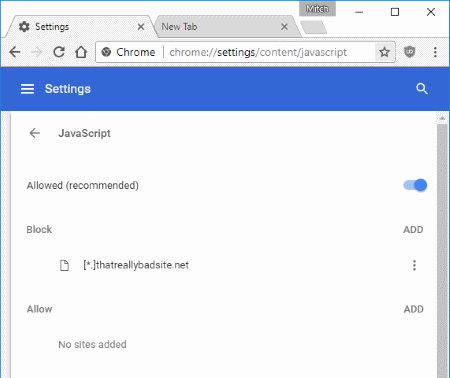
สร้างไอคอนทางลัดเพื่อปิดการใช้งาน JavaScript
หากคุณต้องการสร้างไอคอนพิเศษที่ปิดใช้งาน JavaScript สำหรับเซสชันการเรียกดูบางช่วง คุณสามารถใช้ -disable-javascript สวิตซ์. ตัวอย่างเช่น ผู้ใช้ Windows สามารถคลิกขวาที่เดสก์ท็อป จากนั้นไปที่ “
ใหม่” > “ทางลัด” เพื่อสร้างไอคอนที่ชี้ไปที่:C:\ผู้ใช้\ชื่อผู้ใช้ของคุณ\AppData\Local\Google\Chrome\Application\chrome.exe -disable-javascript
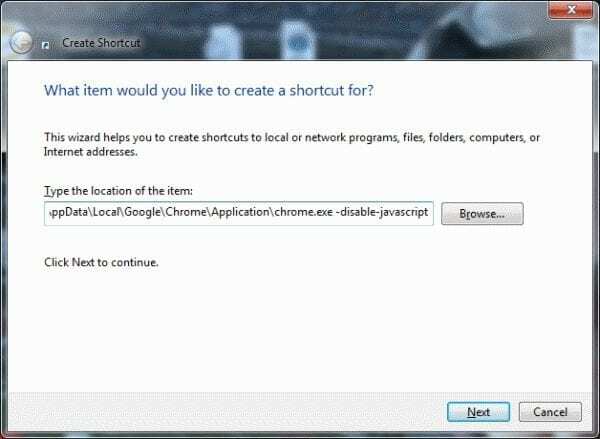
หมายเหตุ: ด้วยเหตุผลบางอย่าง ดูเหมือนว่าการใช้สวิตช์นี้ไม่ได้ปิด JavaScript อย่างสมบูรณ์ ฉันยังคงประสบกับบางกรณีในการทดสอบของฉันที่มันใช้งานได้ และบางกรณีที่ไม่ได้ผล คุณควรใช้วิธีแรกที่ระบุไว้ในบทช่วยสอนนี้